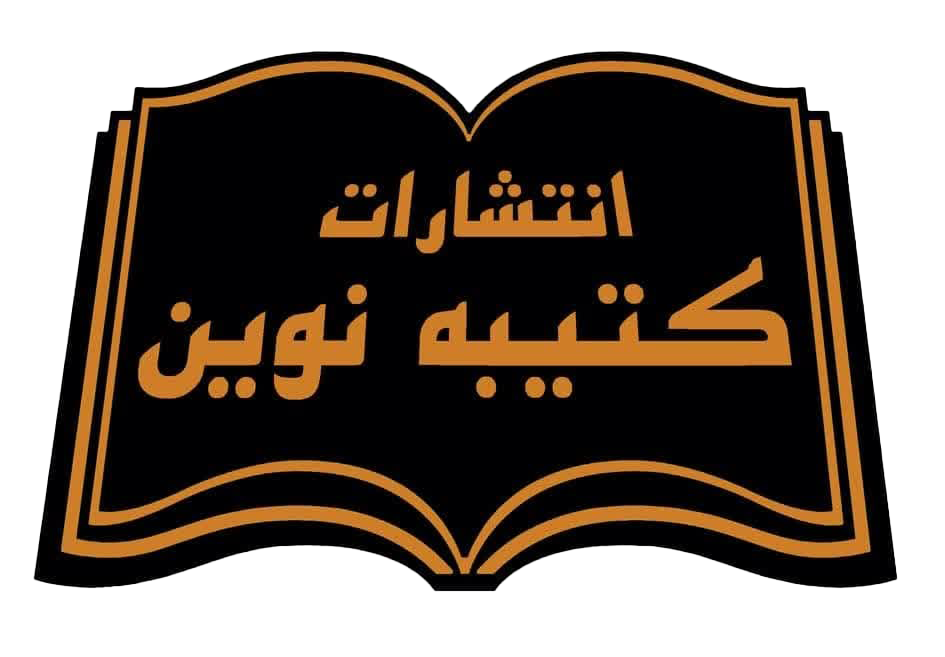مدهای رنگی و فرمت های گرافیکی
مدهای رنگی و فرمت های گرافیکی

آشنایی با مدهای رنگی و فرمت های گرافیکی
فتوشاپ دارای مدهای رنگی پایهای است که میتوان در انواع تصاویر و برای انواع کاربردها نظیر چاپ، صفحه نمایش، وب و… به کار برد. از جمله RGB (red, green, blue) و CMYK (cyan, magenta, yellow, Black) و Grayscale . هر رنگ از شش عدد تشکیل میشود که هر رقم در سیستم شانزده شانزدهی (هگزا دسیمال) بوده و هر دو رقم نیز میزان یک رنگ را نشان میدهد. مثلاً ۳#F1C1C رنگی را در مد RGB نشان میدهد که میزان رنگ ۶۳ درصد قرمز،۲۸ درصد سبز و ۲۸ درصد آبی در آن به کار رفته است و یا رنگی را در مد CMYK نشان میدهد که میزان رنگ سبز پستهای آن ۴۹ درصد، رنگ قرمز متمایل به نارنجی آن ۷۸ درصد، رنگ زرد آن ۶۹ درصد و رنگ سیاه آن نیز ۶۹ درصد میباشد. اگر بر روی پالت رنگ در پایین نوار ابزار فتوشاپ کلیک کنید و سپس در سمت چپ پنجره ظاهر شده با کلیک کردن روی نقاط مختلف رنگ، قادر خواهید بود تا میزان رنگ را در مدهای گوناگون در ستون سمت راست آن ببینید و یا در سیستم هگزادسیمال در کادر پایین پنجره کد رنگ را مشاهده نمایید.
از طرف دیگر هر رنگ دارای تعداد متغیری رنگ در هر کانال رنگی است که افزایش آن افزایش کیفیت و لذا افزایش حجم تصویر را در پی خواهد داشت که توجه به این امر در کاربردهای گوناگون رنگها باید مد نظر قرار بگیرد. این دو مد رنگی عبارت از ۸ و ۱۶ Bits\Channel میباشند که از منوی Image\Mode قابل دسترس میباشند.
مدهای رنگی:
به طور کل در فتوشاپ هشت مد رنگی را به شرح زیر در اختیار کاربر قرار میدهد که از منوی Image\Mode در دسترس میباشد:
- RGB Color mode
- CMYK Color mode
- Lab Color mode
- Bitmap mode
- Grayscale mode
- Duotone mode
- Indexed Color mode
- Multichannel mode
در ادامه به شرح هر یک از مدهای رنگی میپردازم.
RGB Color mode .1
این مد رنگ در واقع برای شدت رنگ در دامنه صفر (سیاه) تا ۲۵۵ (سفید) برای پیکسلهایی طراحی شده است که از سه رنگ قرمز، سبز و آبی ترکیب شده و به وجود آمدهاند. زمانی که میزان هر سه رنگ یکسان باشد رنگی خاکستری را به وجود میآورد. تصاویر دارای مد رنگی RGB دارای سه رنگ و یا سه کانال رنگی میباشند که تکثیر پی در پی آنها باعث تولید رنگهای روی صفحه نمایش میگردد. سه کانال رنگ به ۲۴ بیت (۸ bits x 3 channels) ترجمه میشود که شامل اطلاعات رنگ برای هر پیکسل میباشد. با این ۲۴ بیت میتوان بالای ۷/۱۶ میلیون رنگ را ایجاد نمود. با ۴۸ بیت (۱۶ bits per channel) بیشتر رنگها باز تولید شده و یا تکرار میشوند. این مد رنگی بیشتر برای نمایش صفحه مونیتور به کار میرود. این بدین معناست که حتی اگر تصویر شما از مد رنگ غیر نمایشی باشد بازهم آن را تبدیل به مد RGB میکند که قابل نمایش بر روی مونیتور باشد. هر چند که RGB مد رنگی استانداردی میباشد اما بازهم کیفیت رنگ مورد نمایش به سختافزار و کارت گرافیک شما بستگی دارد و لذا فتوشاپ با توجه به سختافزاری که سکوی نمایش میباشد این تنظیمات را تغییر داده و بهترین و نزدیکترین نمایش رنگ را انتخاب مینماید.
CMYK Color mode .2
در فتوشاپ، مد CMYK که کوتاه شده Cyan Magenta Yellow Black (آبی متمایل به سبز، سرخ، زرد و مشکی) میباشد، در واقع با تخصیص درصدهای متفاوت مقادیر گوناگون جوهر (رنگ) برای هر پیکسل به دست میآید. روشنترین رنگ شامل پایینترین درصدها و تیرهترین رنگها از تخصیص بالاترین درصدها به دست میآید زیرا میزان غلظت رنگ در این حالت بیشتر خواهد بود. به عنوان مثال قرمز روشن محتوی ۲% cyan, 93% magenta, 90% yellow, 0% black میباشد. میزان رنگ سفید نیز با تخصیص صفر درصد به تمام جوهرها به کار میرود. از مد CMYK زمانی استفاده نمایید که قصد دارید حداکثر کیفیت را از تصویرتان به دست آورید که این امر برای چاپ بیشتر مد نظر میباشد. تبدیل از مد RGB به CMYK به تفکیک رنگها منجر میشود و بنابراین میتوانید در مد RGB تصویری را ویرایش نموده و سپس آن را به مد CMYK تبدیل نمایید. در مد RGB میتوانید افکتهایی را به تصویر اعمال نمایید که در مد CMYK این کار ممکن نیست. اگر کاربر حرفهای فتوشاپ باشید متوجه شدهاید که در مد CMYK بسیاری از افکتها غیرفعال میباشند اما در مد RGB تمام آنها فعال میگردند لذا میتوانید از این امکان یعنی کار در مد RGB و سپس تبدیل به مد CMYK استفاده نمایید. شما همچنین قادر خواهید بود تا مستقیماً بر روی تصاویر دریافتی از اسکنر و یا سیستمهای تصویری با کیفیت بالا در مد CMYK کار نمایید. هر چند که CMYK مد استانداردی به شمار میرود اما باز هم کیفیت ترکیب جوهرها بستگی به کیفیت دریافت و چاپ تصاویر و تجهیزات لازم دارد. فتوشاپ سعی میکند که نزدیکترین حالت به بهترین کیفیت را برای تصاویر در مد CMYK انتخاب نماید.
Lab Color mode .3
Lab یک مد رنگی واسط در فتوشاپ میباشد که هنگام تبدیل رنگی از یک مد به مد دیگر ایجاد میشود.Lab Color Lab Color در واقع از سه جوهر lightness (L) که در دامنه صفر تا صد قابل تغییر میباشد،Green-red axis (a) و blue-yellow axis (b) که در دامنه ۱۲۷+ تا ۱۲۸- متغیرند تشکیل شده است. در پالت رنگی فتوشاپ جزء a و جزء b در دامنه ۱۲۰+ تا ۱۲۰- قابل مقیاس دهی میباشند. شما میتوانید از مد Lab برای کار بر روی تصاویر CD های عکس، ویرایش درخشندگی و روشنایی و میزان رنگ تصاویر استفاده نموده و سپس تصاویر را میان چند سیستم منتقل نموده و یا توسط چاپگرهای PostScript سطح ۲ و سطح ۳ چاپ نمایید. برای چاپ تصاویر مد Lab توسط سایر ابزارهای PostScript میتوانید آن را ابتدا به مد CMYK تبدیل نمایید.
Bitmap mode .4
این مد رنگی در واقع دو جوهر سیاه و سفید را برای تولید رنگهایی برای پیکسلهای یک تصویر ترکیب میکند. تصاویر موجود در این مد را bitmapped 1-bit images مینامند زیرا عمق بیت آنها یک میباشد. استفاده از رنگهای ایمن برای وب نیز از این دست رنگها محسوب میشود زیرا حجم کمتری را در پی داشته و در عین حال سرعت بارگزاری صفحات وب را افزایش میدهد این در حالی است که کیفیت این دست تصاویر به نسبت سایر مدهای رنگی نظیر CMYK پایینتر است.
۵. Grayscale mode
مد Grayscale بالای ۲۵۶ درجه رنگ را برای خاکستری تدارک میبیند. هر پیکسل رنگ در مد Grayscale روشناییای در دامنه صفر (سیاه) تا صد (سفید) را ایجاد مینماید. همچنین درصدهای گوناگون جوهر سیاه نیز در حوزه تعریف مد Grayscale قرار میگیرند. تصاویر سیاه و سفید به طور خودکار در مد Grayscale تعریف میشوند. همانند سایر مدهای رنگی با وجود استاندارد بودن درصدهای رنگ و ایجاد پیکسلهای رنگی از این درصدها اما بازهم رنگ هر پیکسل به کیفیت ابزارها و سیستمهای اسکن و چاپ دارد اما فتوشاپ سعی میکند بهترین ترکیب را در نظر بگیرد. شما قادر خواهید بود تا تمام تصاویر را به مد Grayscale تبدیل نمایید که کیفیت بالایی نیز خواهد داشت و برای امور چاپ به صورت سیاه و سفید کاربرد فراوانی دارد.
Duotone mode . 6
مد Duotone که در واقع با ایجاد دامنههای گوناگون رنگی از یک تا چهار یعنی monotone, duotone (two-color), tritone (three-color), and quadtone (four-color) به ایجاد رنگهای سفارشی کمک میکند. در امور چاپ برای ایجاد تصاویر تک رنگ، دو رنگ، سه رنگ و چهار رنگ قابل استفاده میباشد. به بیان دیگر فتوشاپ به شما این اجازه را میدهد تا با خلق تصاویر در وضعیتهای چهارگانه این مد، و ویرایش رنگها و تبدیل به این وضعیتها آنها را برای چاپهای تک رنگ، دو رنگ، سه رنگ و چهار رنگ مورد استفاده قرار دهید. Monotones که در واقع همان رنگ خاکستری بوده که فاقد جوهر سیاه میباشد. سایر وضعیتها نیز ترکیبات گوناگونی از جوهرهای رنگی میباشد.
Indexed Color mode .7
تصاویر موجود در مد Indexed Color با استفاده از ۲۵۶ رنگ تصاویری با عمق رنگ ۸ بیت را ایجاد مینمایند. با تبدیل به این مد، فتوشاپ جدول رنگها را ایجاد مینماید که هر رنگ موجود در تصویر به رنگی در این جدول اشاره میکند و از این رو شاخص دار یا Indexed Color خوانده میشود. اگر رنگی در تصویر باشد که در جدول وجود ندارد ، نرمافزار سعی میکند تا نزدیکترین رنگ ممکنه را به این رنگ بیابد. این مد با کاهش حجم فایل کیفیت را حفظ مینماید زیرا به جای تخصیص کانالهای رنگ برای رنگهای متفاوت تصویر، یک جدول رنگ موجود است که هر رنگ توسط شاخصی به مدخلی از این جدول اشاره میکند. در این حالت فقط باید جدول ذخیره شود که به مراتب حجم بسیاری کمتری را نسبت به زمانی که هر تصویر به شخصه کانالها رنگی خود را نگه میدارد اشغال خواهد نمود. برای ویرایش تصاویر در این مد نیز میتوانید ابتدا تصویر را به مد RGB برده و سپس به مد Indexed Color برگردانید.
Multichannel mode .8
که ۲۵۶ سطح رنگ از خاکستری را در هر کانال رنگ خود به کار میبرد. این مد رنگی برای چاپ ویژه به کار میرود.
فرمت های گرافیکی:
Bitmap:
این سـاختار گـرافیکی بـا تـقـسیم تـصویر به تعدادی پیکسلهای ریز و سپس تخصیص رنگ به هر پیکـسل و تنظیم شدت رنگ و سـایه آن کار میکند. اگر چه هر پیکسل تنها میتواند یک رنـگ و شـدت آن را نمـایش دهد اما یـک تصویر میتواند شـامل صـدها و هزاران پیکسل باشد. گرافیک Bit map دارای یک مشکل اسـاسی اسـت و آن ایـن اسـت کـه چـنانچه بـخواهید انـدازه یـک فـایل Bit map را بـزرگ کـرده و یا کـوچک کنید، وضـوح و کیفیت آن تغـییر میکـند و حتی موجـب بههمریختگی تصویر میشود. برنامههایی کـه بـرای تـغـیـیر انـدازه تصاویر Bit map اسـتفاده میکـنـیـد یـکـی از ایـن دو شـیـوه را بـرای ایــن مـنـظـور به کار میگیرند، شیـوه اول از طریق کشیدگی پیکسلها در هنـگام بـزرگ کـردن انـدازه تـصـاویـر عـمـل میکـند، بـدون اینکه تعـداد پیکسلها را در کـل تـصویـر تغیـیر دهـد امـا ایـن شـیوه ممـکن اسـت لبههای تیز و دندانهدار در تصویر ایجاد کند.
TIFF:
یک قالب گرافیکی غیر فشرده دیگر از نوع Bit map است که بهطور گستردهای توسط برنامههای گرافیکی پشتیبانی میشود و از هر انـدازه، وضوح و یا عمق رنگ پشتیبانی میکـند، از ایـن رو عـرضه کـنندگان اسـکنر از توسعهدهندگان اصلی و عمده TIFF هستند. اکـثر برنامههای گرافیکی از جمله PowerPoint و Adobe Photoshop میتـوانـنـد فـایلهای خود را تحت این قالب ذخیره کنند. اما فراموش نکنید که TIFF به عنوان یک قالب غیر فشرده به فضای زیادی، حتی بیشتر از نوع BMP، برای ذخیره شدن نیاز دارد به خصوص اگر روی تصاویری با درجه وضوح بالا کار میکنید.
GIF و JPEG:
اگر در صفحات وب گشتوگذار کنید تصاویری را با پسوندهای JPEG ، JPG و GIF خواهید دید. هر دو قالب از فشردهسازی استفاده میکنند و نتیجه اینکه فایلهای ایجاد شده کوچکتر بوده و سـریعتر دریافت و بـارگذاری میشوند. نوع GIF در ابتدا توسط قـالـب نـوع JPEG هـمانـند GIF فـایلهای گـرافیکی را فـشرده میسازد و در برخی مـواقع حـجم فـایل را تـا ۵۰ درصـد کـاهش میدهـد، امـا اینـکه یـک تـصـویـر تـا چـه حـد فـشرده میشــود بستگی بـه نــوع و شــرایـط تـصـویـر اولــیـه دارد و در شــرایــط مـخـتلف متفاوت اســت. فـایلهـای فـشـرده JPEG مـقــداری از رنــگ خـود را طـی فـرآیـنـدی که فـشـردهسـازی تــقلـیـلی نام دارد از دسـت میدهـنـد. یـعنی در ایـن حـالـت، شـمـا کـیـفیت تـصـویـر را با حـجم کـوچکتر مبـادله میکنید. امـا بسیـاری از برنامههای گرافیکی امکان کنترل مقدار فشردهسازی تصویر را برای کاربر فراهم میکنند.
PNG:
امروزه فرمت PNG فرمت پیشفرض فایلهای تصویری برای عکسهایی است که به وسیله کامپیوترهای مکینتاش ایجاد میشوند و تقریباً تمام مرورگرها قادر به باز کردن آنها هستند. به علاوه، هر برنامه ویرایش تصویر، فرمت مختص به خود را ارائه میدهد. کیفیت در فرمت تصویری PNG خوب بوده و در عین حال حجم تصویر هم تا حد زیادی کاهش یافته است .
PSD:
برنامه فتوشاپ از فرمت PSD استفاده میکند. این فرمت باعث کاهش اطلاعات تصویر نمیشود و لایهها را حفظ میکند، بنابراین موقع کار روی پروژه میتوانید دقیقاً به محلی که پـروژه را رهـا کرده بودید، برگردید. البته این گـونه فرمتها معمولاً دربرنامههایی به جز برنامه سازنده آن باز نمیشوند این امر شمـا را مجبور میکند که در نهایت فایلها به فرمت JPEG ذخیره کنید.
GIF:
که در آن میتوان تعداد رنگهای مورد استفاده در ذخیرهسازی را تعیین کرد و بیشتر برای لوگوها و تصاویری با تعداد رنگهای کم کاربرد دارد, از دیگر قابلیتهای این نوع فایل قابلیت ذخیره سازی فایل به صورت Transparent (بدون رنگ زمینه) میتوان نام برد.